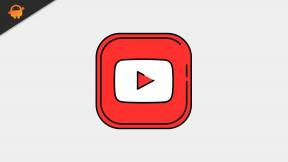كيفية إصلاح Save for Web Error في Adobe Photoshop
دليل مفيد آخر / / August 04, 2021
الإعلانات
ميزة Save for Web في Adobe Photoshop إذا كانت إضافة لطيفة أو امتدادًا لحفظ صورك بغرض نشرها على وسائل التواصل الاجتماعي أو موقع الويب الشخصي الخاص بك. تشغل الميزة مساحة تخزين أقل وهي مثالية للعمل المتعلق بالويب ، ولكن نظرًا لوجود العديد من مشكلات الملف الشخصي أو الخطأ الداخلي ، ترى خطأ حفظ للويب أثناء حفظ الملف في Adobe Photoshop. هنا كيف يمكنك اصلاحها
يعد Photoshop أداة رائعة يمكن استخدامها لتحرير الصور بشكل احترافي. من بين المسابقات والبدائل الأخرى (GIMP ، على سبيل المثال) ، يتم استخدام Adobe Photoshop على نطاق واسع لمجرد شعبيته وواجهة مستخدم سهلة الاستخدام. على الرغم من عدم القيام بذلك بشكل صحيح ، يمكنك مواجهة بعض المشكلات مع الأداة.
بغض النظر عن مدى خبرتك ، فقد تجد مشكلة واحدة على الأقل. إحدى هذه المشكلات التي يواجهها بعض الأشخاص مؤخرًا تدور حول حفظ للويب مسألة ذات صلة. تساعدك هذه الميزة بشكل أساسي على حفظ الصور بتنسيق jpeg أو jpg. ولكن بسبب هذه المشكلة ، لا يمكنك حفظ الملفات.
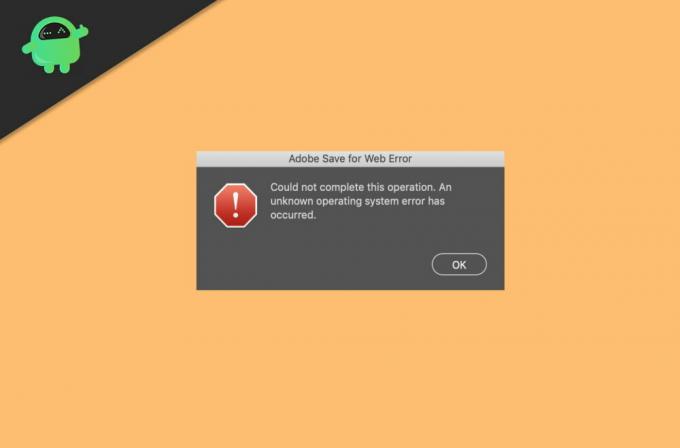
الإعلانات
جدول المحتويات
-
1 كيفية إصلاح Save for Web Error في Adobe Photoshop
- 1.1 الطريقة الأولى: تحقق من حجم الصورة وحجم اللوحة القماشية
- 1.2 الطريقة 2: إعادة تعيين التفضيلات
- 1.3 الطريقة الثالثة: تحديث تطبيق Photoshop
- 1.4 الطريقة الرابعة: إعادة تثبيت Adobe Photoshop
- 2 استنتاج
كيفية إصلاح Save for Web Error في Adobe Photoshop
المشكلة شائعة جدًا ويمكن حلها من خلال إعادة تشغيل البرنامج. ولكن في حالة فشل هذا التكتيك ، يمكنك اتباع الطرق التالية لإصلاح المشكلة بنفسك.
تنصل
لن يكون GetDroidTips مسؤولاً عن فقدان أي عمل إبداعي باتباع هذا الدليل. تأكد من حفظ عملك / أخذ نسخة احتياطية قبل اتباع هذا الدليل لتجنب فقدان أي مشروع فوتوشوب.
الطريقة الأولى: تحقق من حجم الصورة وحجم اللوحة القماشية
غالبًا ما يحدث هذا الخطأ عند محاولة تصدير صور كبيرة. تحقق من حجم الصورة وكذلك حجم اللوحة القماشية في Adobe Photoshop لتجنب هذا الخطأ.
الإعلانات
- يحدث هذا الخطأ عندما يكون حجم الصورة أكبر من حجم اللوحة القماشية أو العكس.
- لذا قم بتغيير حجم اللوحة القماشية إلى حجم الصورة لحل هذه المشكلة.
- حاول تحويل الحجم من البوصات إلى البكسل ثم تغيير حجم اللوحة القماشية لتجنب هذا الخطأ.
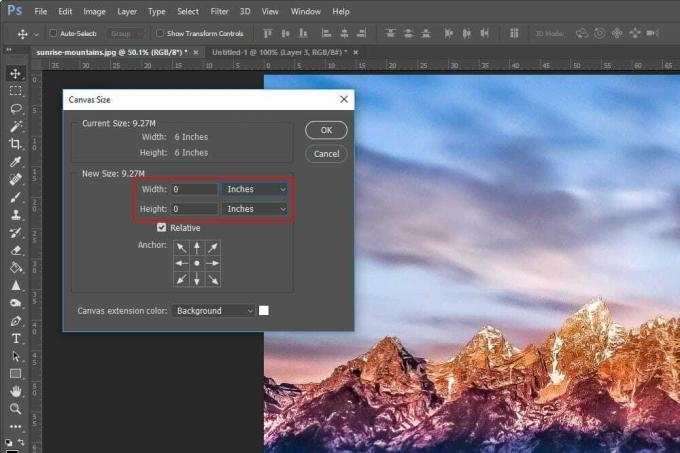
الآن بعد التحقق من ذلك ، حاول تصدير صورتك من ميزة الحفظ للويب. يجب أن يعمل الآن دون أي مشكلة.
الطريقة 2: إعادة تعيين التفضيلات
في حال حاولت تغيير بعض التفضيلات وأفسدتهم جميعًا ، فقد يتسبب ذلك في حدوث هذه المشكلة. لذلك يمكنك أيضًا محاولة إعادة تعيين التفضيلات ، مما سيساعد في التغلب على هذه المشكلة.
لإعادة تعيين التفضيلات في Adobe Photoshop:
- اضغط مع الاستمرار على: Alt + Control + Shift في نفس الوقت عند فتح Photoshop.
- الآن سيطالبك هذا بحذف التفضيلات.
- انقر فوق موافق وانتظر حتى يكتمل.

لقد نجحت في إعادة تعيين التفضيلات في Adobe Photoshop. حاول الآن تصدير الصورة ومعرفة ما إذا كنت تواجه أي مشاكل.
الطريقة الثالثة: تحديث تطبيق Photoshop
في بعض الأحيان ، يمكن أن تحدث هذه المشكلة أيضًا عند استخدام إصدارات أقدم من Photoshop. لذلك يصبح تحديث البرنامج إلزاميًا لتجنب الأخطاء والحصول على آخر تحديثات الأمان.
لتحديث Photoshop:
- افتح تطبيق CC على جهاز الكمبيوتر الخاص بك.
- انقر فوق التحديثات ودعها تبحث عن جميع التحديثات المتاحة.
- عندما تجد أي تحديثات متوفرة لبرنامج Photoshop ، انقر فوق تثبيت.
- دعه يقوم بتنزيل التحديث وتثبيته لنظامك.
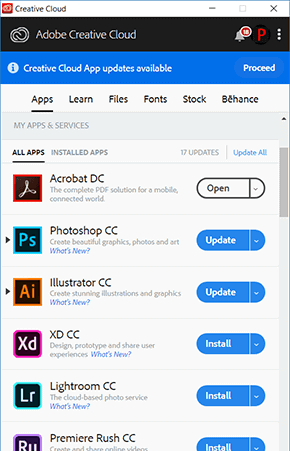
بمجرد اكتمال العملية ، تحقق مما إذا كانت المشكلة قد اختفت.
الإعلانات
الطريقة الرابعة: إعادة تثبيت Adobe Photoshop
الآن ، إذا لم يعمل شيء بعد ذلك ، فيمكنك أخيرًا محاولة إعادة تثبيت Adobe Photoshop. ولكن قبل القيام بأي شيء ، احتفظ بنسخة احتياطية من مشاريعك تحسباً لذلك.
لإعادة تثبيت Adobe Photoshop:
- اضغط على مفتاح Windows و R في نفس الوقت.
- الآن ، في مربع التشغيل ، اكتب appwiz.cpl
- ابحث عن برنامج Adobe Photoshop وانقر عليه بزر الماوس الأيمن.
- انقر فوق إلغاء التثبيت واتبع التعليمات التي تظهر على الشاشة.
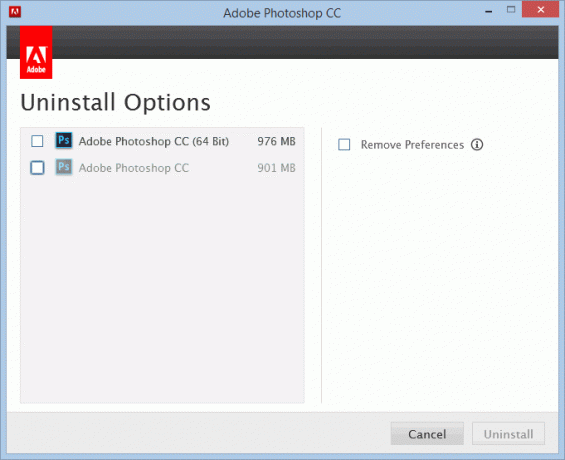
الآن ، قم بتثبيت Photoshop مرة أخرى تمامًا كما فعلت من قبل وتحقق مما إذا كان قد تم حل المشكلة.
استنتاج
كما ترى ، يمكن حل المشكلة بسهولة. لكن في بعض الأحيان ، قد يكون لديك مشكلة مختلفة تمامًا. في هذه الحالة ، لا يمكن أن تساعدك هذه الخطوات في حل المشكلة. عليك أن تقوم بالبحث عن قضيتك على وجه التحديد. لكن معظم الأشخاص الذين لديهم هذه المشكلة وجدوا أن الخطوات المذكورة أعلاه مفيدة ، بما فيهم أنا وعدد لا يحصى من الآخرين.
اختيار المحرر:
- كيفية التراجع عن إشعارات Google Chrome الأصلية على نظام التشغيل Windows 10
- كيفية إصلاح Adobe Photoshop Crashing على جهاز الكمبيوتر
- إصلاح: لا يقوم Adobe Premiere بتصدير الفيديو
- كيفية إصلاح خطأ إضافات Adobe InDesign المفقودة
- إصلاح: تعذر على Photoshop إكمال طلبك